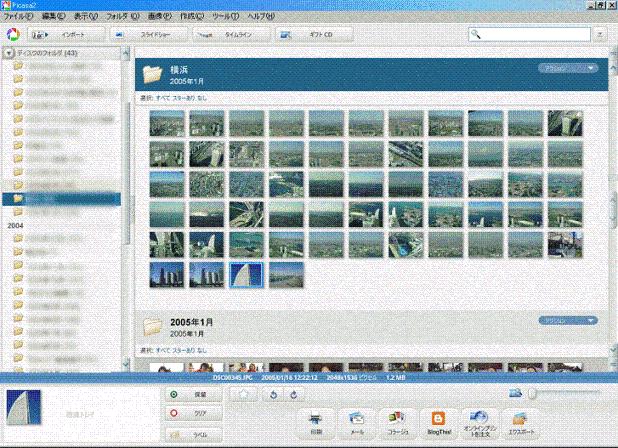TimeLine(タイムライン)
SIMILE TimeLine
@Nifty Time Line
Picasa TimeLine
Compact Painter (京都)
YouTubeとGoogleMapsをサポートしてみました
Memo Single
Compact Painterを使ったメモ書きのデモです
MemoLine Group
Compact Painterを使った、Memo Singleのグループ版です
グループでメモを共有します
歴史上の出来事
トップページ| サイトマップ
SIMILE Timeline
SIMILE Timeline
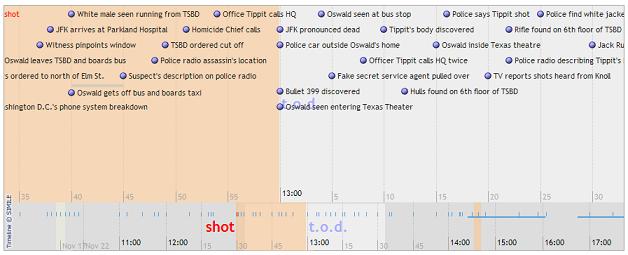
ちなみに、日本サッカー協会の公式ホームページでも使われています(^^)。
TOP
@Nifty Time Line
Picasa TimeLine
Compact Painter
Compact Painter
MITのTimelineプロジェクトの1つです。
MITライセンスかと思いきやBSDライセンスでした。
いくつかの権利はMITが保持しているようです。
サンプルをつくりました、お試しください。
京都を撮ったYouTobeの動画とGoogleMapsをサポートしています。
このサイトのCompact painterはYouTube動画を再生するため、カスタマイズしています。
ブラウザーは、IE7以上、FirefoxやOperaも最新のものをお使いください。
TimeLine Compact Painter
タイムラインのスクロールは、ドラッグやマウスホイール、タイムラインの両端でのダブルクリックで行えます。
「Time Navi」では、年のみ入力してもOKです。
動画年代は、1934~2010まで。YouTubeにリンクしています。
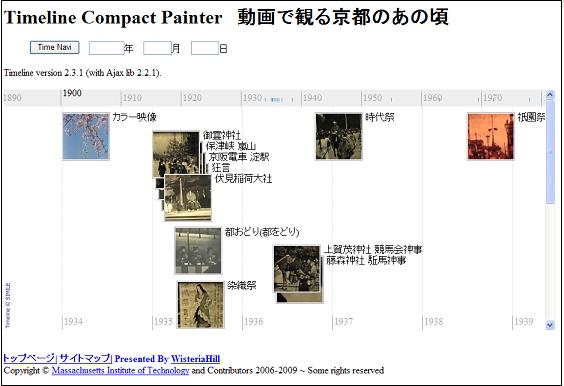
動画サイズは、FirefoxとOperaは少し小さいです(これは仕様です)。
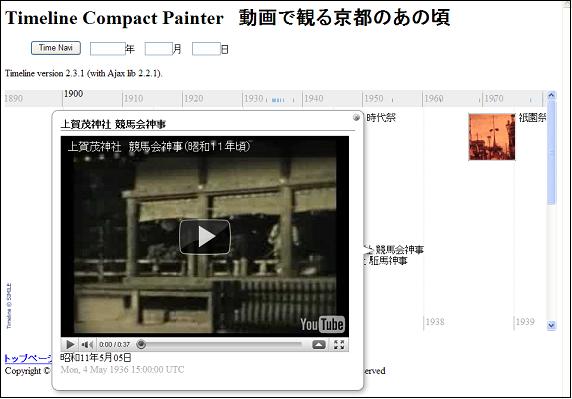
YouTubeのオリジナルは、動画終了後に出るタイトルをクリックすれば表示されます。
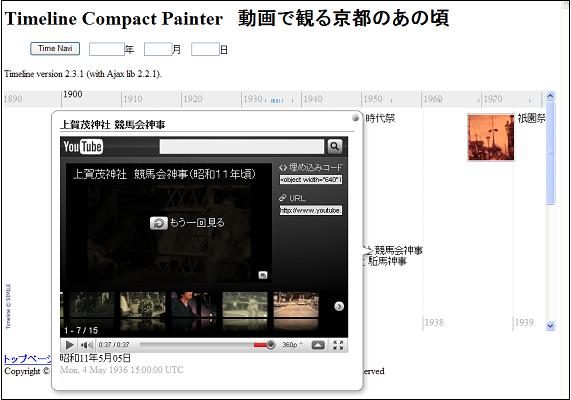
TOP
Memo Single (Demo)
Memo Single (Demo)
Compact Painterにメモを貼り付けます、それだけです(^^)。
Demo版では、閲覧のみで編集はできません。
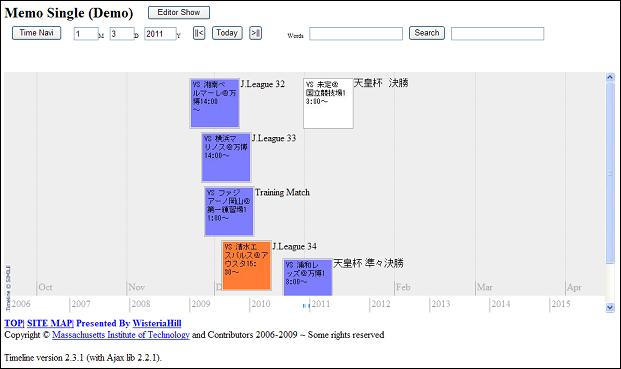
メモの新規作成はこんな感じ。
(Editor Showのボタンをクリック)
タイトルとメモ、表示の際の色の3つを入力します。
画像は、メモの先頭数文字を表示しています。
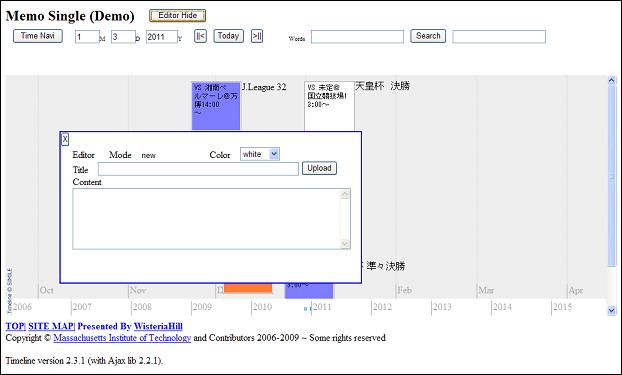
色はここから選択
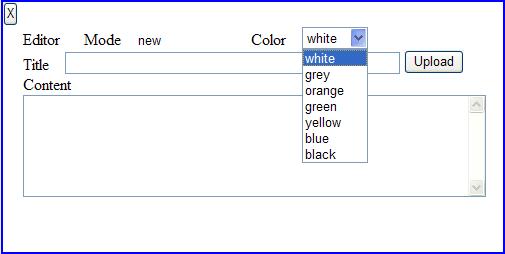
表示された画像やタイトルをクリックすると、メモ内容を表示します
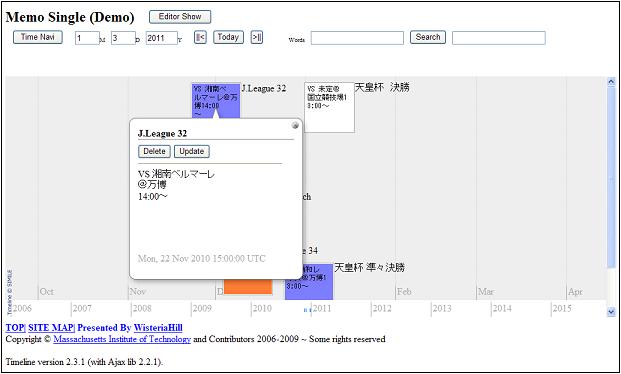
アップデートをクリックすると、編集画面が表示されます(デモ版では不可)。
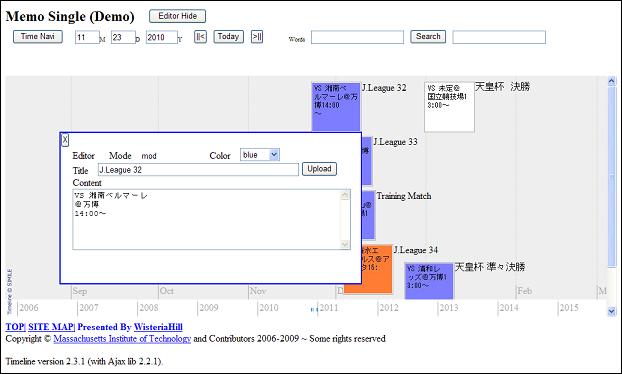
検索では、タイトルとメモ内容で検索ワードを含むものを探します。
ボタンの右のフィールドにタイトルが表示され、タイムラインが移動します。
結果が複数ある場合、Searchボタンを押せば、順次表示されます。

TOP
MemoLine Group (Demo)
MemLine Group (Demo β)
MemLine Group (デモβ)
初期画面はこんな感じ。
Sign Upでアカウントを登録します。Demo版ではゲスト(guest)に属するアカウントが発行されます。
そのアカウントでログインします。
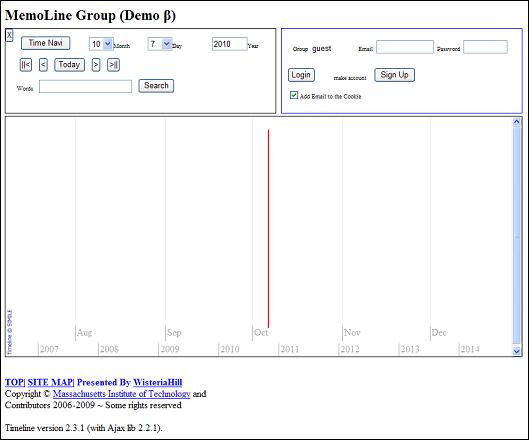
アカウント登録の画面はこんな感じ。
メールアドレスに携帯メールを使えば、次期バージョンのToDo携帯閲覧・通知の機能が使えます。
仮登録後に送信される確認メールで、本登録が行われます。
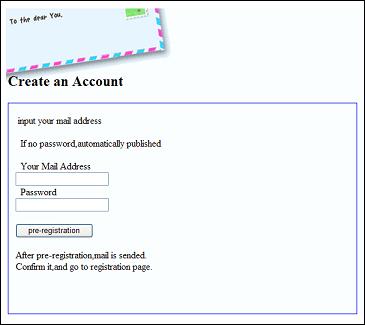
本登録後のログイン画面はこんな感じ。
Editorボタンをクリックするか、タイムライン上でクリックすれば、エディターが開きます。
●操作パネルを隠します
●指定の日付に移動します
●メモの初めと終わりに移動。1日刻みで移動。
●指定の言葉を含むメモに移動。続けてクリックすれば順次移動。
●ログイン
●アカウント登録
●クッキー
チェックの状態でログインすれば、次回起動時にメールアドレスが自動入力されます
外した状態でログインすれば、削除されますので次回起動時は空白になります。
●エディターを開く
●管理ページを開く(管理者のみ)
●ログアウト
(この場合、閲覧はできますが、更新・削除の編集機能は使えません)
●アップデート
(他の方がメモをアップデートすると、このボタンが赤くなります。
随時アップデートしてください。またログアウト時は自動的にアップデートされます)
●リカバリー
(βバージョンにつき、編集に失敗することがあるかもしれません。
その場合、1つ前の情報に回復します)
●メンバーリスト
メンバー(アカウント)一覧です。チェックを外してアップデートすれば、
チェック付のメンバーのみ表示されます。
●タイムライン上でクリック
その位置の日付に移動します。ログインの場合、エディター画面も開きます。
●タイムライン上でマウスホイール
タイムラインがスクロールします。
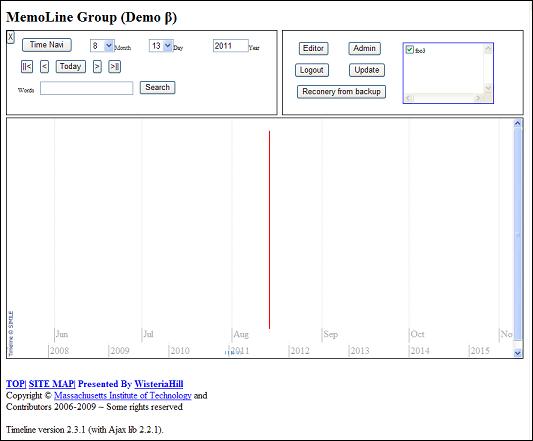
エディター画面
●モード
新規の場合はnew、更新の場合はmodと表示されます。
●カラー
メモはタイトルと一緒に、先頭30文字弱の画像を表示します。その色を指定します。
白・灰・朱・緑・黄・青・黒の7色を指定できます。
●タイトル
●編集・入力
太字・斜め字・取り消し線・アンダーライン
左詰・中央寄せ・右詰
下付・上付
ハイパーリンク挿入・画像挿入
現バージョンでは、画像挿入の場合、
事前に「参照」で画像をアップロードしておいてください。
画像サイズが大きい場合は、150x150にリサイズされます。
閲覧時に画像をクリックすれば、元画像が表示されます。
*メモは、メニュパネルにある日付で登録されます。
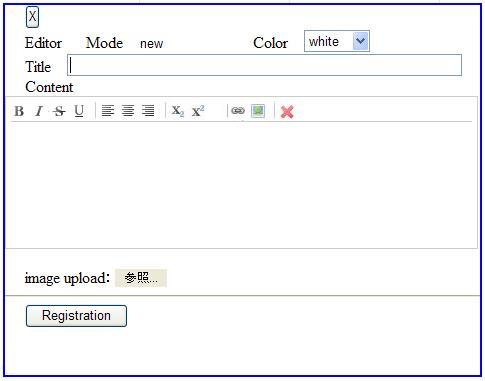
メモ表示はこんな感じ
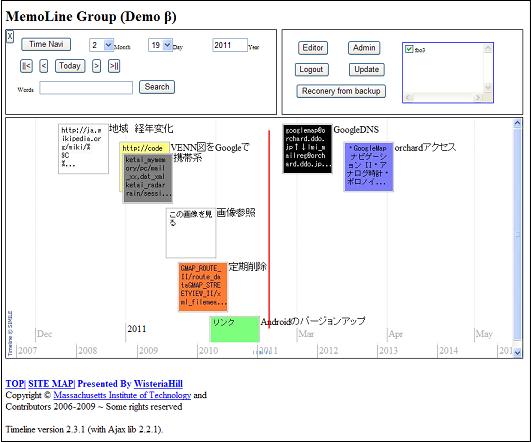
画像やタイトルをクリックするとデータが表示されます。
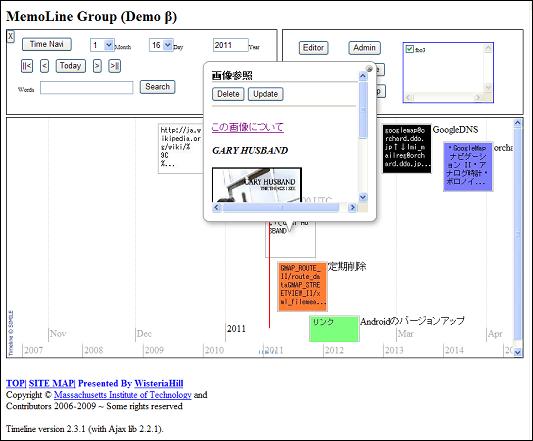
TOP
歴史上の出来事
歴史上の出来事 デモサンプル
歴史上の出来事(TimeLine)のみの独自サービスも、近いうちにリリースします。
TOP